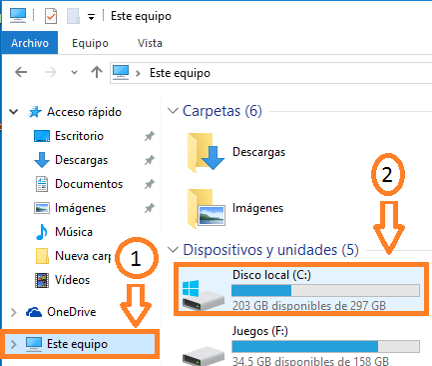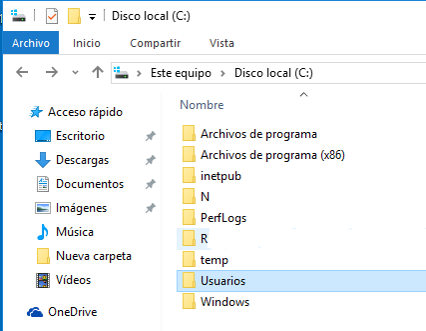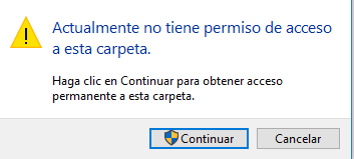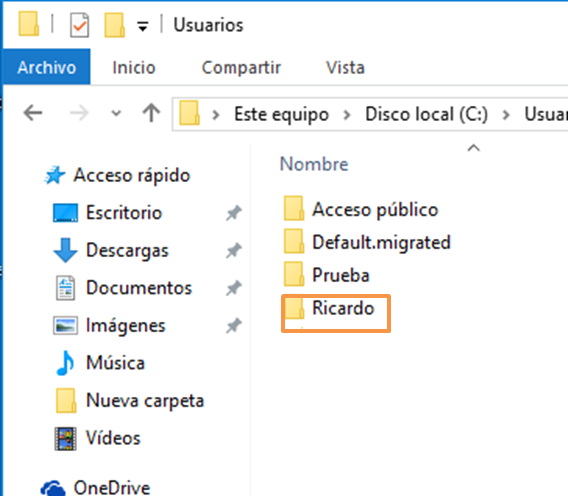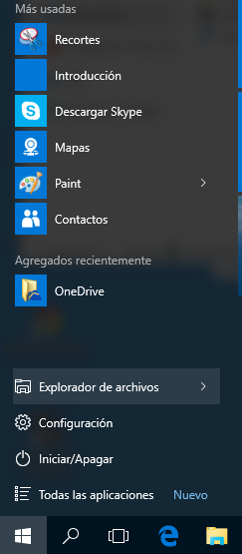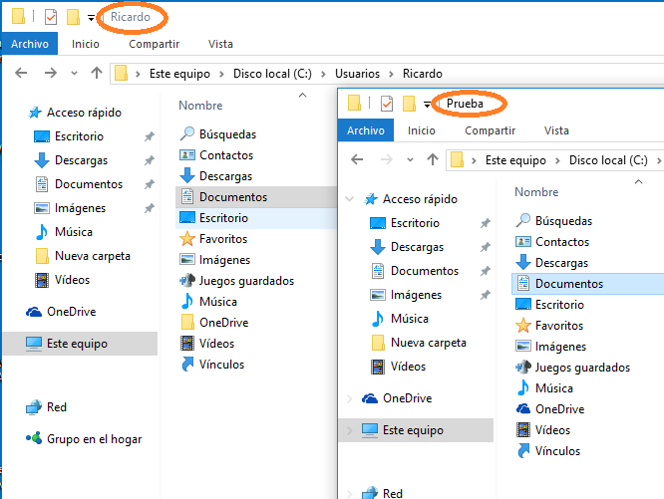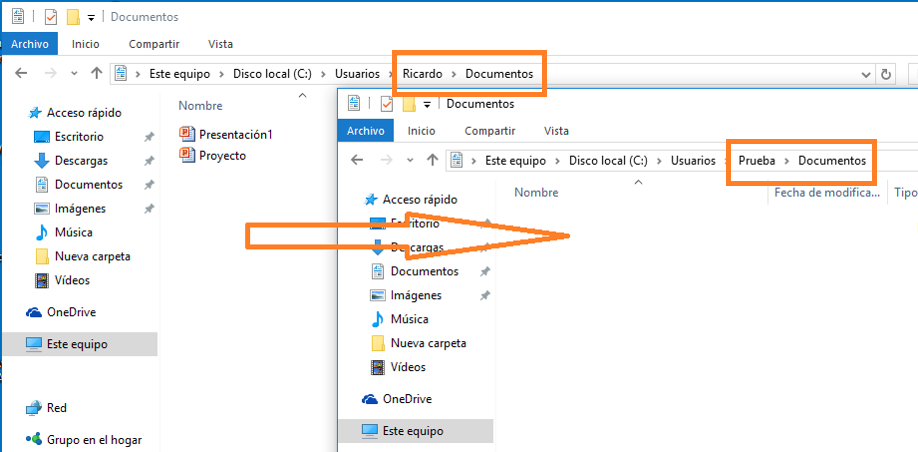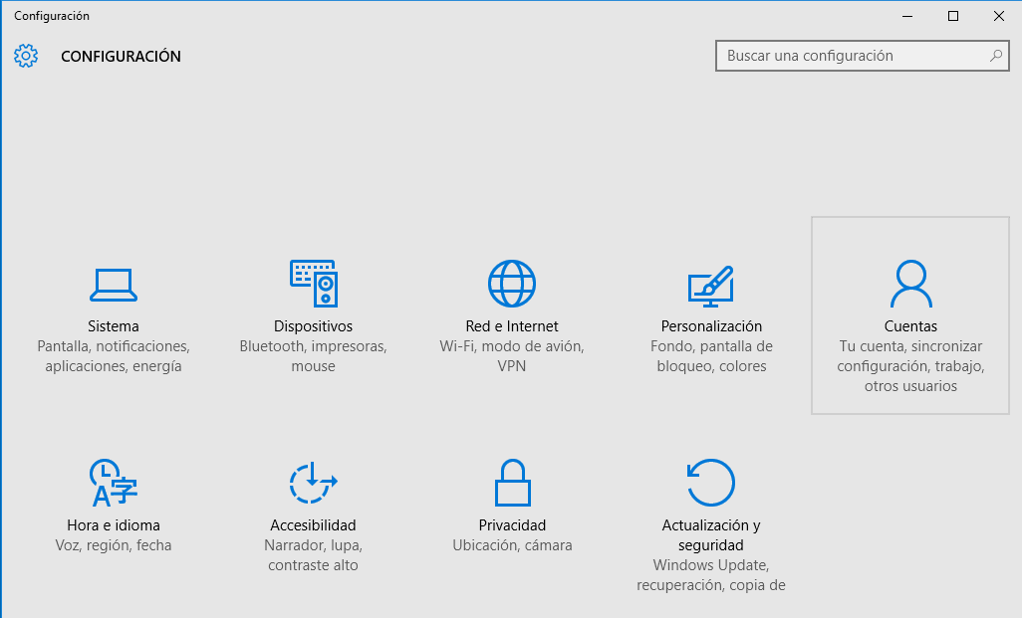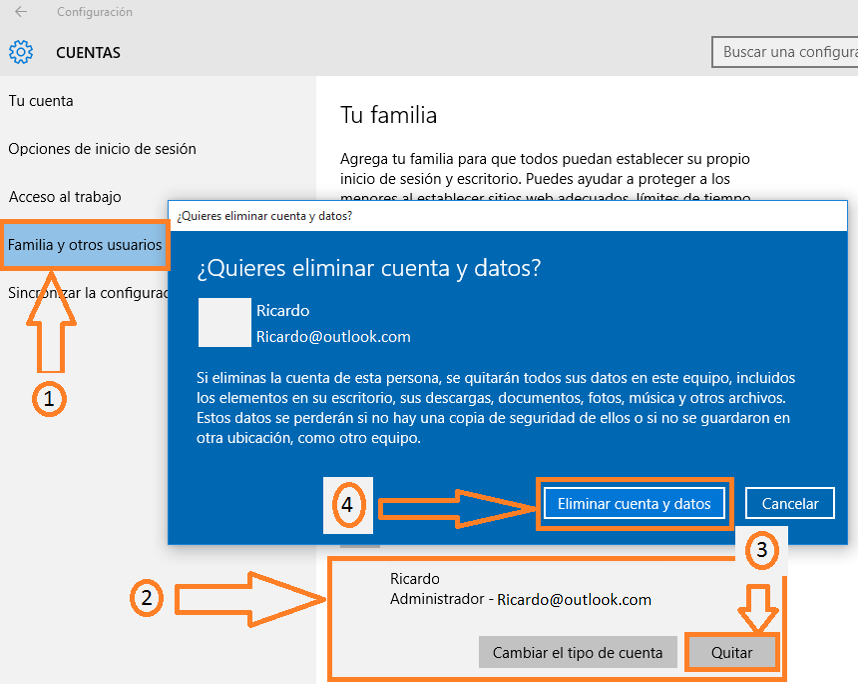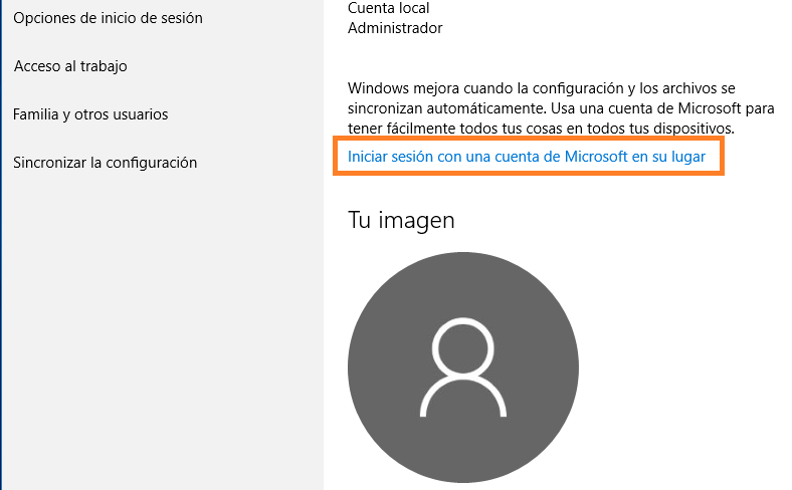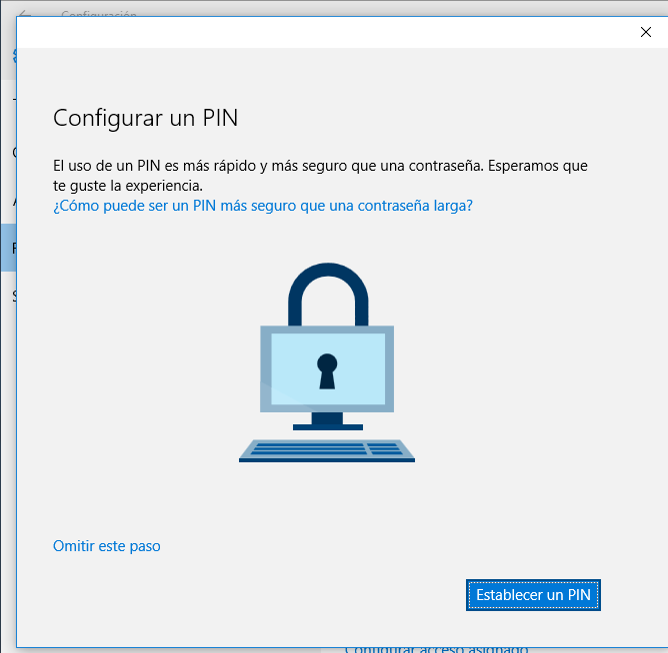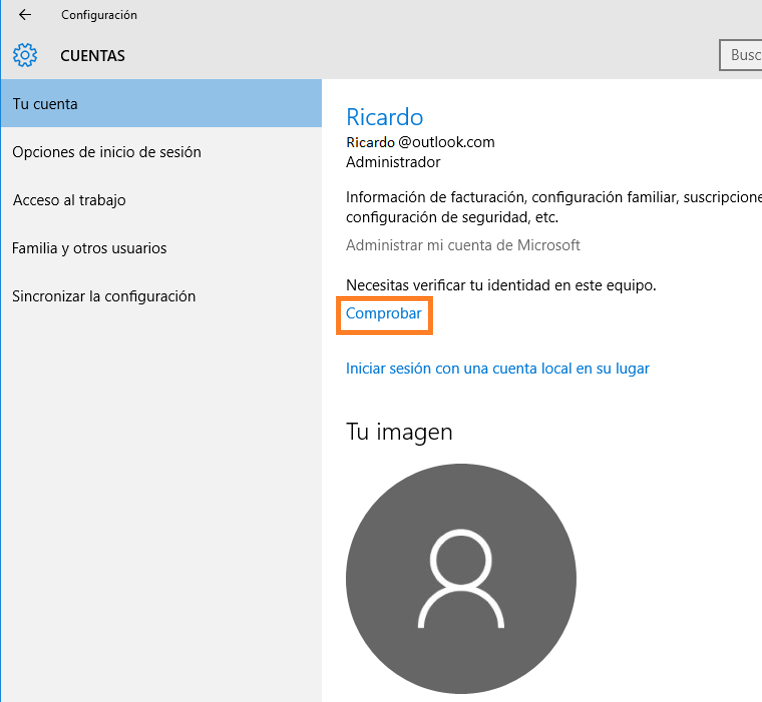Re: Mass Effect 2 dejado de funcionar
@matardivo, haz los siguiente :
descarga
pulsa tecla windows + r
y escribe wsreset.exe y le das ENTER
esperas que termine el proceso y al finalizar reinicias la PC.
si lo anterior no anda,
Crea una cuenta de usuario , sigue los pasos del siguiente enlace
https://support.microsoft.com/es-pe/help/17197/windows-10-set-up-accounts
prueba si en la nueva cuenta de usuario te funciona y si es asi sigue los pasos siguientes para migrar tus datos a la nueva cuenta de usuario.
2. Clic en Este equipo y doble clic en Disco local.
3. Abre la carpeta Usuarios.
4.1. Luego de ingresar a la carpeta Usuarios, busca el nombre de la carpeta de la cual vas a extraer la información.
4.2. Una vez dentro de esa carpeta, verás su contenido.
Esta ventana, para mejor referencia, vamos a ubicarla en la parte izquiera de la pantalla (tómala y arrástrala).
5. Clic en el botón de inicio de Windows , Explorador de archivos.
, Explorador de archivos.
7. Ingresas en la ubicación donde tienes información, en la primera ventana, Ricardo y abres la misma ubicación en la ventana destino, Prueba; en este caso la ubicación es Documentos. Una vez hayas ingresado en Documentos en ambas ventanas, trasladas la información que quieres salvar, en este ejemplo de Ricardo a Prueba.
Repite el paso de traslado de información con cada ubicación (Imágenes, Música, Videos, etc.) desde la ventana fuente (Ricardo), hasta la ventana destino (Prueba), hasta que hayas pasado TODA la información, asegúrate que así sea.
NOTA: traslada la información que tengas en otros lugares de tu equipo como en el Escritorio y donde hayas guardado más información, recuerda que si usas Outlook desde tu pc, no la versión Web, debes trasladar una copia de tu archivo .PST. (Hacer copia de seguridad del correo electrónico)
8. Si ya te has asegurado de haber trasladado TODA tu información de tu equipo de una sesión a la otra, procedes a borrar la sesión fuente, antigua o defectuosa (Ricardo), así liberarás el nombre para la nueva sesión (Prueba).
Vas al botón de inicio de Windows , Configuración, Cuentas.
, Configuración, Cuentas.
13. Ya está, ahora la cuenta Prueba, pasa a ser en todos los efectos la cuenta Ricardo.
Recuerda que debes configurar de nuevo tus aplicaciones, como por ejemplo, el visor de fotos, OneDrive, etc.
14. Como punto final haz clic en Comprobar y sigue los pasos para finalizar la configuración de tu cuenta.